Soluciones para acceder a sus contraseñas guardadas o perdidas en iPhone
Si ha estado usando un iPhone por un tiempo, es posible que ya sepa lo fácil que es usar su Apple administrador de contraseñas. Sin embargo, a muchos usuarios nuevos les suele resultar difícil acceder a sus contraseñas guardadas en el iPhone o editarlas según sus necesidades. Por lo tanto, para facilitar su trabajo, le informaré cómo acceder y administrar sus contraseñas en iPhone utilizando sus soluciones integradas y de terceros.
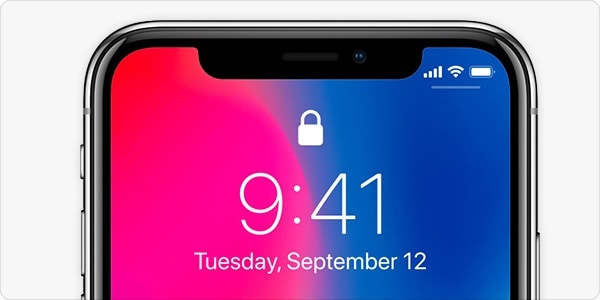
Parte 1: ¿Cómo acceder a sus contraseñas guardadas en iPhone?
Una de las mejores cosas de los dispositivos iOS es que vienen con un administrador de contraseñas de Apple incorporado. Por lo tanto, puede usar la función incorporada para almacenar, eliminar y cambiar la contraseña de Apple de todas las aplicaciones conectadas, inicios de sesión en sitios web, etc.
Para acceder a esta función incorporada en su dispositivo iOS, puede desbloquearla e ir a Configuración> Contraseñas y cuentas> Contraseñas de sitios web y aplicaciones. Aquí puede obtener una lista detallada de todos los inicios de sesión de cuenta que se guardan en su dispositivo.
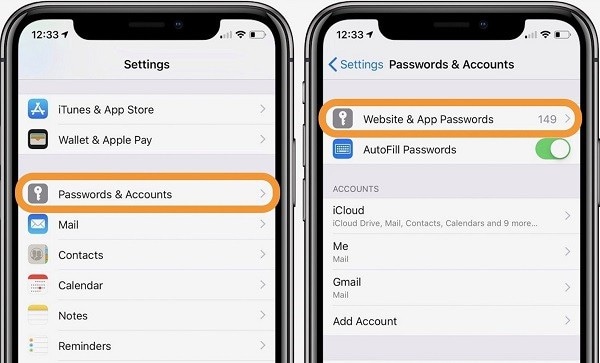
Además de su cuenta de iCloud, también puede acceder a todo tipo de contraseñas de sitios web/aplicaciones de terceros, como Facebook, Instagram, Spotify, Twitter, etc. Puede buscar cualquier función de inicio de sesión del sitio web manualmente o simplemente ingresar palabras clave en la opción de búsqueda.
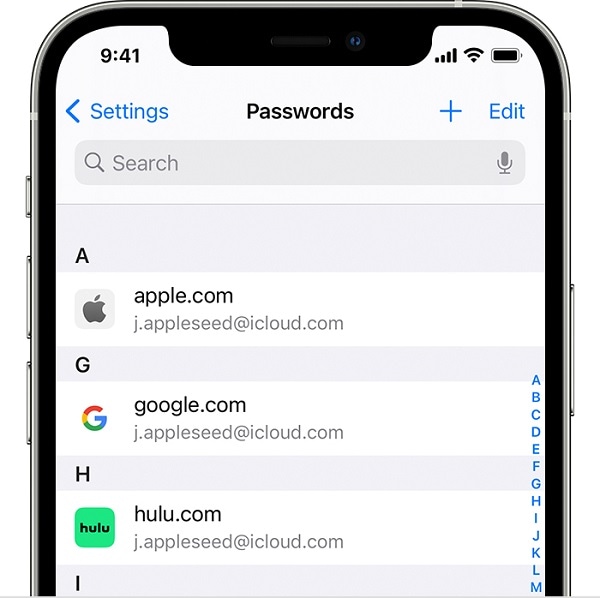
Ahora, para verificar las contraseñas guardadas en el iPhone, puede tocar la entrada respectiva desde aquí. Para autenticar su elección, solo tiene que ingresar el código de acceso original de su dispositivo o pasar por alto su escaneo biométrico. Aquí, puede verificar la contraseña de la cuenta seleccionada y puede tocar la opción ‘Editar’ en la parte superior para cambiar la contraseña de Apple.
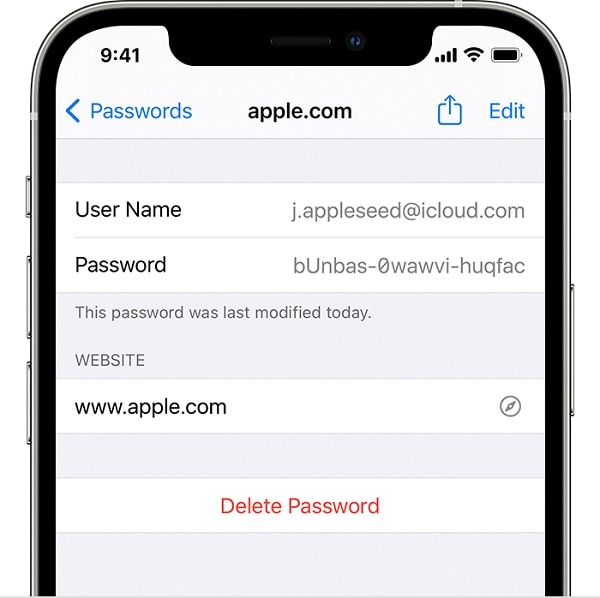
Si lo desea, también puede tocar el botón ‘Eliminar’ en la parte inferior para simplemente eliminar la contraseña guardada de su dispositivo iOS.
Parte 2: recuperar contraseñas guardadas perdidas u olvidadas en iPhone
En ocasiones, es posible que los métodos mencionados anteriormente no le ayuden a realizar una recuperación de cuenta de Apple. En este caso, puede considerar usar DrFoneTool – Administrador de contraseñas, que es una solución profesional y 100% confiable para extraer todo tipo de contraseñas perdidas, guardadas o inaccesibles de su dispositivo iOS.
- Simplemente puede conectar su dispositivo al sistema y seguir un proceso simple para extraer todo tipo de contraseñas guardadas en el iPhone.
- La aplicación puede ayudarlo a recuperar todo tipo de contraseñas de diferentes sitios web y aplicaciones que se guardan en su iPhone.
- Además de eso, también puede obtener detalles sobre su ID y contraseña de Apple vinculados, contraseña de tiempo de pantalla, inicios de sesión de WiFi, etc.
- La herramienta no dañará su dispositivo de ninguna manera mientras accede a sus contraseñas. Además, los detalles de su cuenta se mantendrán seguros (ya que DrFoneTool no los almacenará ni los reenviará).
Si también quieres acceder a tu contraseñas guardadas en iPhone usando DrFoneTool – Administrador de contraseñas, luego considere seguir estos pasos:
Paso 1: Instale y ejecute DrFoneTool – Administrador de contraseñas en su sistema
Puede comenzar instalando DrFoneTool – Password Manager en su sistema e iniciándolo cuando necesite realizar recuperación de cuenta de Apple. Desde su pantalla de bienvenida, puede abrir la función ‘Administrador de contraseñas’.

Posteriormente, puede conectar su iPhone al sistema y esperar un momento mientras DrFoneTool – Password Manager detectará el dispositivo conectado.

Paso 2: Inicie el proceso de recuperación de contraseña por DrFoneTool
A medida que se detecte su iPhone, sus detalles se mostrarán en la interfaz de DrFoneTool. Ahora puede simplemente hacer clic en el botón ‘Iniciar escaneo’ para comenzar el proceso de recuperación de sus contraseñas.

Ahora puede simplemente sentarse y esperar un momento mientras sus contraseñas se extraen del dispositivo iOS conectado. Se recomienda no cerrar la aplicación en el medio y simplemente esperar a que el administrador de contraseñas de Apple complete su procesamiento.

Paso 3: vea y guarde sus contraseñas guardadas en su iPhone
A medida que se completa el proceso de recuperación de la cuenta de Apple, puede verificar los detalles extraídos en la interfaz. Por ejemplo, puede visitar la ID de Apple o la categoría Contraseñas de sitios web/aplicaciones desde el costado para verificar sus detalles en el costado.

Como obtendrá una lista detallada de todas las contraseñas recuperadas, puede hacer clic en el icono del ojo para verlas. Si lo desea, también puede hacer clic en el botón ‘Exportar’ del panel inferior para simplemente guardar sus contraseñas en un formato CSV compatible.

¡Eso es todo! Después de seguir este enfoque simple, puede acceder a la información de su cuenta, detalles de ID de Apple, inicios de sesión de WiFi y mucho más desde su iPhone.
También te puede interesar:
4 formas fijas para la recuperación de contraseña de tiempo de pantalla
Parte 3: ¿Cómo verificar sus contraseñas guardadas en los navegadores web de iPhone?
Además del administrador de contraseñas de Apple incorporado, los usuarios de iPhone también cuentan con la ayuda de su aplicación de navegación para almacenar los detalles de su cuenta. Por lo tanto, antes de tomar medidas drásticas para realizar la recuperación de la cuenta de Apple, asegúrese de verificar la configuración de su navegador web. Lo más probable es que todas las contraseñas en el iPhone que desea recuperar puedan guardarse allí todo el tiempo.
Para Safari
La mayoría de los usuarios de iPhone toman la ayuda de Safari para navegar por Internet, ya que es el navegador web predeterminado en el dispositivo. Como Safari puede almacenar fácilmente sus contraseñas, puede ir a su configuración para recuperarlas.
Para hacer eso, puede iniciar la configuración de su dispositivo iOS tocando el ícono de ajustes. Ahora, puede navegar a su Configuración de Safari y tocar la función Contraseñas. Aquí puede acceder a todas las contraseñas guardadas en Safari después de ingresar el código de acceso de su dispositivo o autenticar la seguridad biométrica incorporada.
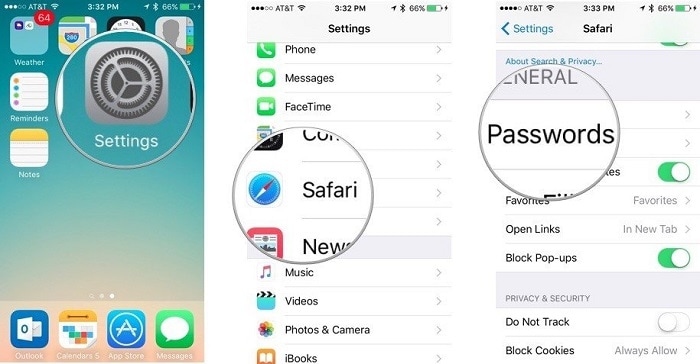
Para google chrome
Muchos usuarios de iPhone también toman la ayuda de la aplicación Google Chrome para acceder a la web sobre la marcha. Dado que Google Chrome también viene con un administrador de contraseñas incorporado, puede usar esta función para acceder a su contraseñas guardadas en iPhone.
Para verificar esto, puede iniciar la aplicación Google Chrome y tocar el ícono de tres puntos en la parte superior para ir a su Configuración. Ahora, puede navegar a su Configuración> Contraseñas para ver simplemente todos los detalles de la cuenta guardada. Una vez que pasa por alto la verificación de autenticación ingresando el código de acceso de su teléfono (o usando su ID de huella digital), puede acceder fácilmente a todos los contraseñas guardadas en iPhone a través de Chrome.
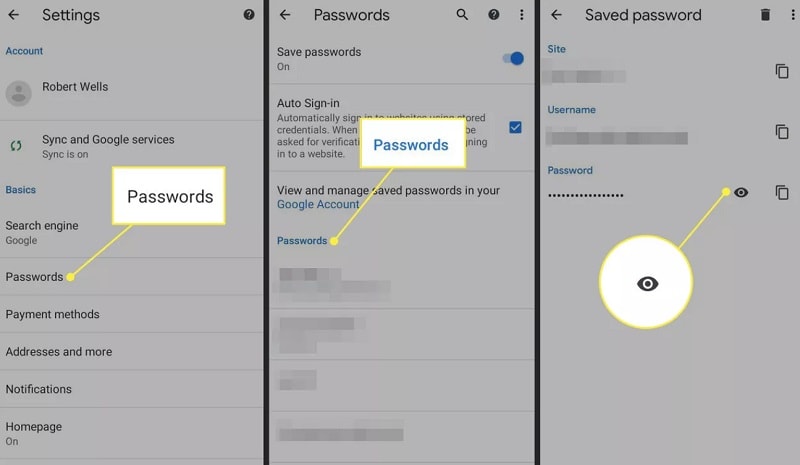
Para Mozilla Firefox
Debido a sus características de seguridad de alta gama, muchos usuarios de iPhone también eligen Mozilla Firefox como su navegador web predeterminado. Lo mejor de Firefox es que nos permite sincronizar contraseñas entre nuestro iPhone y el sistema (o cualquier otro dispositivo).
Una vez que haya iniciado Mozilla Firefox en su iPhone, puede tocar el ícono de la hamburguesa para visitar su configuración. Ahora, puede navegar a su Configuración> Configuración y privacidad> Inicios de sesión guardados para verificar todos los contraseñas guardadas en iPhone. Una vez que haya pasado una verificación de autenticación, puede copiar, editar o ver sus contraseñas guardadas en Firefox.

Preguntas Frecuentes
- ¿Cómo puedo guardar las contraseñas de mi iPhone en iCloud?
Para sincronizar sus contraseñas entre varios dispositivos, puede recibir la ayuda de iCloud. Para esto, puede ir a la Configuración de iCloud en su iPhone y habilitar el acceso al Llavero. Más tarde, puede personalizar cómo se almacenarán y vincularán sus contraseñas en iCloud a través de un llavero.
- ¿Está bien guardar las contraseñas de mi iPhone en Safari?
Dado que las contraseñas de Safari están protegidas con la función de seguridad predeterminada de su dispositivo, se consideran seguras. Sin embargo, si alguien conoce el código de acceso de su iPhone, puede omitir fácilmente su control de seguridad para acceder a sus contraseñas.
- ¿Cuáles son algunas buenas aplicaciones de administrador de contraseñas de iPhone?
Algunas de las aplicaciones de administrador de contraseñas más populares y seguras que puede usar en su iPhone son de marcas como 1Password, LastPass, Keeper, Dashlane, Roboform y Enpass.
Conclusión
Ahora que sabe cómo acceder a sus contraseñas en el iPhone, puede cumplir fácilmente con sus requisitos. Si simplemente desea acceder a sus contraseñas guardadas en el iPhone, puede ir a su configuración o navegar por la función de inicio de sesión guardada del navegador que está utilizando. Además de eso, si desea hacer una recuperación de la cuenta de Apple de sus contraseñas perdidas o inaccesibles, entonces puede tomar la ayuda de DrFoneTool – Administrador de contraseñas. La aplicación de escritorio puede ayudarlo a recuperar todo tipo de detalles de la cuenta de su iPhone y eso también sin causar ninguna pérdida de datos en él.
últimos artículos